- (꒪ꇴ꒪ ),Hello我是祐言QAQ
- 我的博客主页:C/C++语言,数据结构,Linux基础,ARM开发板,网络编程等领域UP
- 目前是一名研1小白。
- 快上,一起学习,让我们成为一个强大的攻城狮!
- 送给自己和读者的一句鸡汤:集中起来的意志可以击穿顽石!
- 作者水平很有限,如果发现错误,请在评论区指正,感谢
一、安装准备工作
1.1 VMware 安装包下载
这里给出两种解决思路,一是直接官网下载,但第一次下载的朋友需要注册一下,比较麻烦,但这里为大家提供一个教程。教程来自另一位up主:up主:air__j
二是网盘直接下载,我为大家准备了三个版本,供大家选择,链接:夸克网盘(送会员SVIP加速包)
![]()
1.2 虚拟机镜像下载
1.2.1 CentOS简介
CentOS(Community Enterprise Operating System,中文意思是:社区企业操作系统)是一种基于 Red Hat Enterprise Linux(RHEL)源代码构建的免费开源操作系统。它在稳定性、安全性和可靠性方面表现出色,被广泛应用于服务器环境、企业级应用和开发平台。
1.2.2 下载链接
(1)阿里云开源镜像:阿里云之CentOS 7 下载地址
(2)网盘:百度网盘下载,提取码:p2nx

二、安装教程
2.1 安装 VMware
2.1.1 选择安装地址
选择至少还有20G的盘,最好不要C盘,我使用的是D盘,然后创建VMware 大目录(个人习惯可不学),再其下创建安装目录VMware和镜像存放目录ios,如图所示。
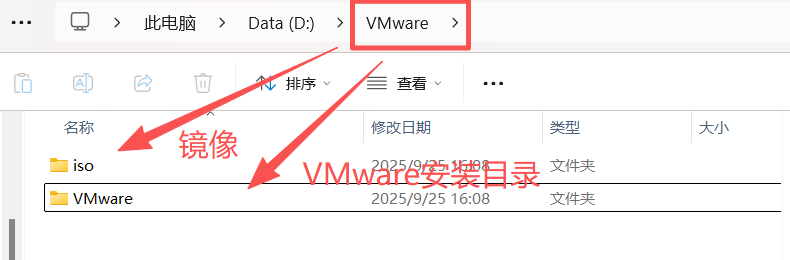
2.1.2 安装VMware 17pro
(1)选择安装包并右键点击管理身份运行。
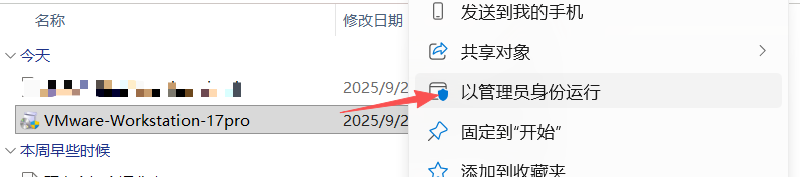
然后弹出该界面,并点击下一步。
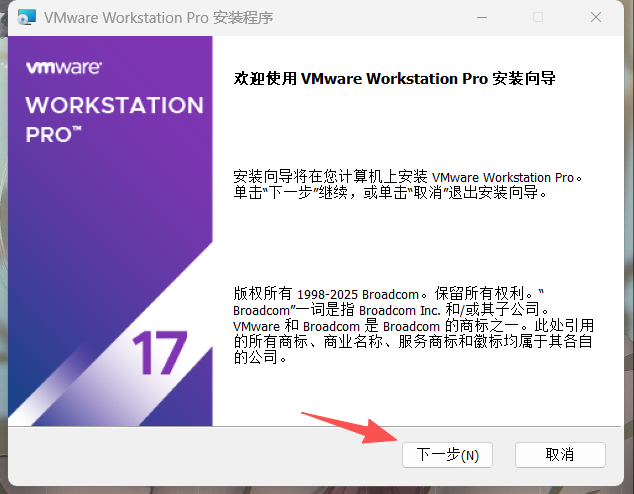
(2)勾选用户协议,并点击下一步。
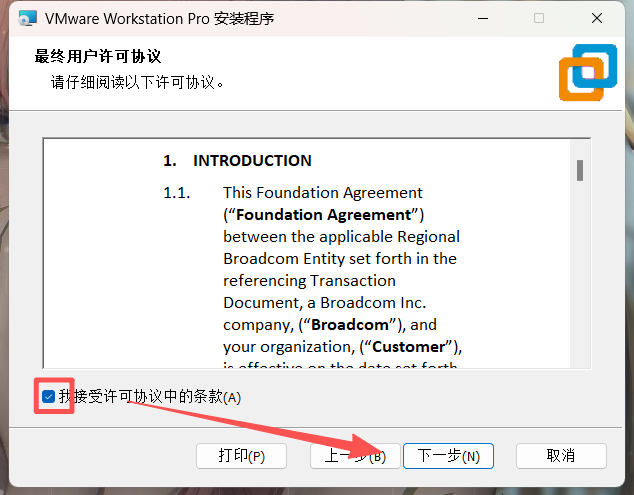
(3)勾选自动安装WHP,并点击下一步。
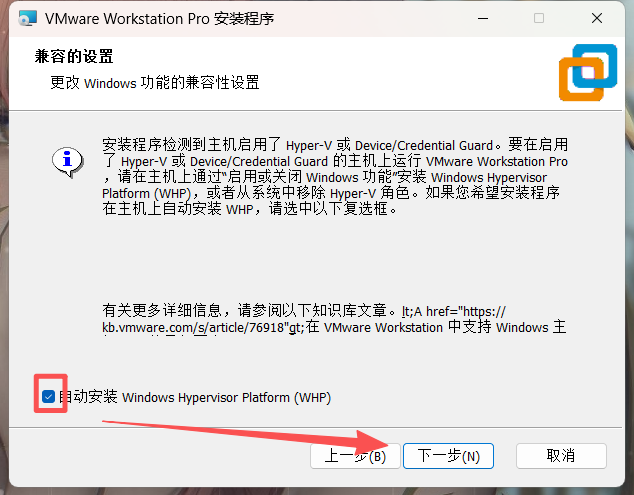
(4)修改路径为我们上述2.1.1中地址,并勾选添加到系统路径PATH(这里是默认勾选的),然后点击下一步。
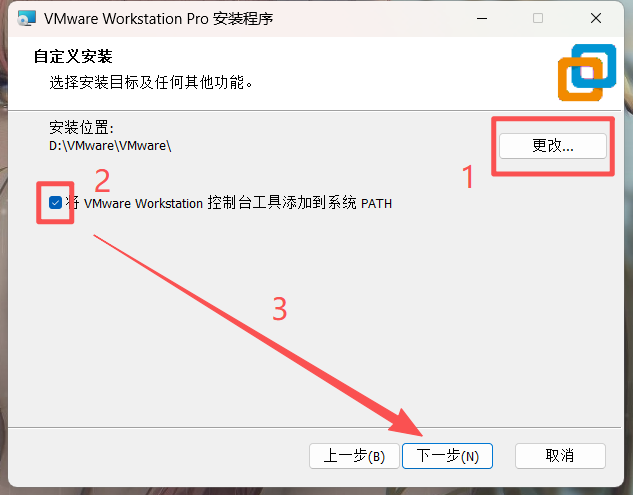
注:会有一个英文弹窗,点击确定就行,我这里就跳过了,没有截图。
(5)取消用户体验计划(没啥用,会发小广告)
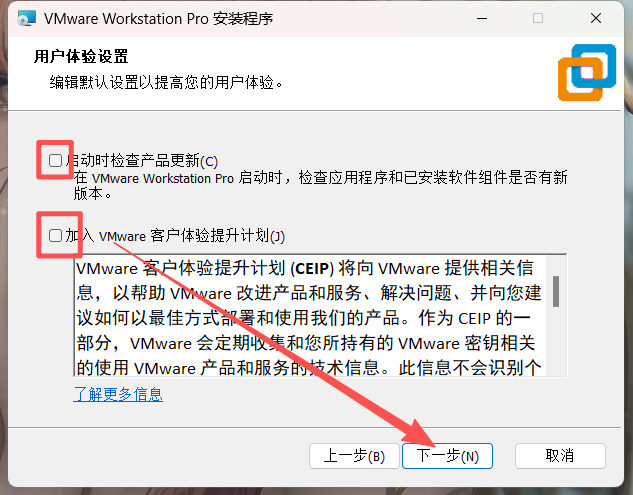
(6)快捷方式是否得根据自己需求选择,然后点击安装。
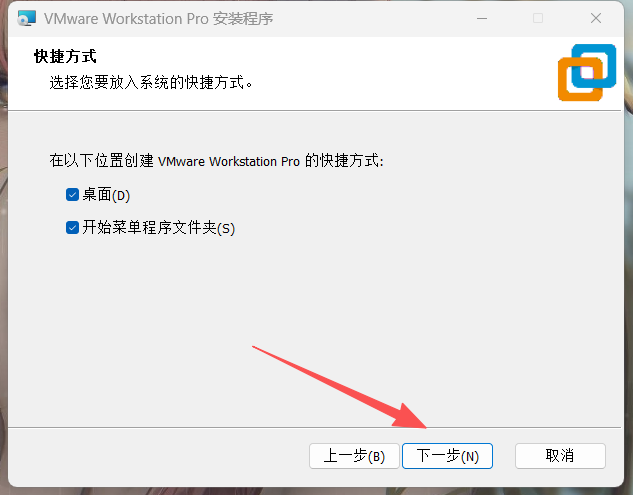
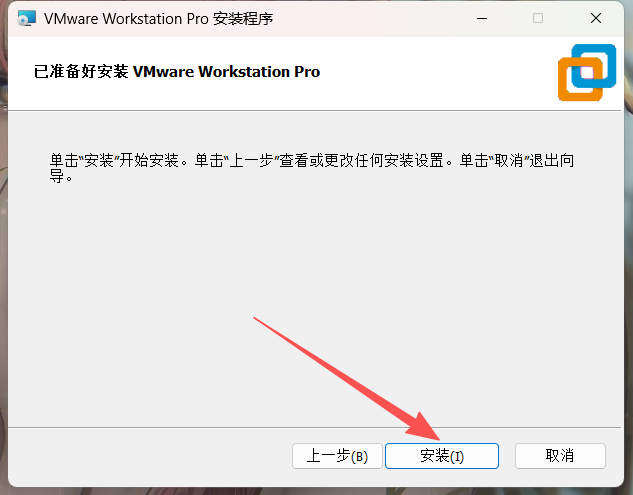
等待进度条跑完,即安装完毕,新版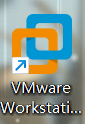 无需激活什么的,现在的VMware Workstation Pro 已经宣布对个人完全免费。
无需激活什么的,现在的VMware Workstation Pro 已经宣布对个人完全免费。
2.2 在 VMware创建属于自己的虚拟机(超有成就感)
2.2.1 修改默认安装
(1)打开桌面的 VMware 找到左上角的编辑,再点击 首选项。
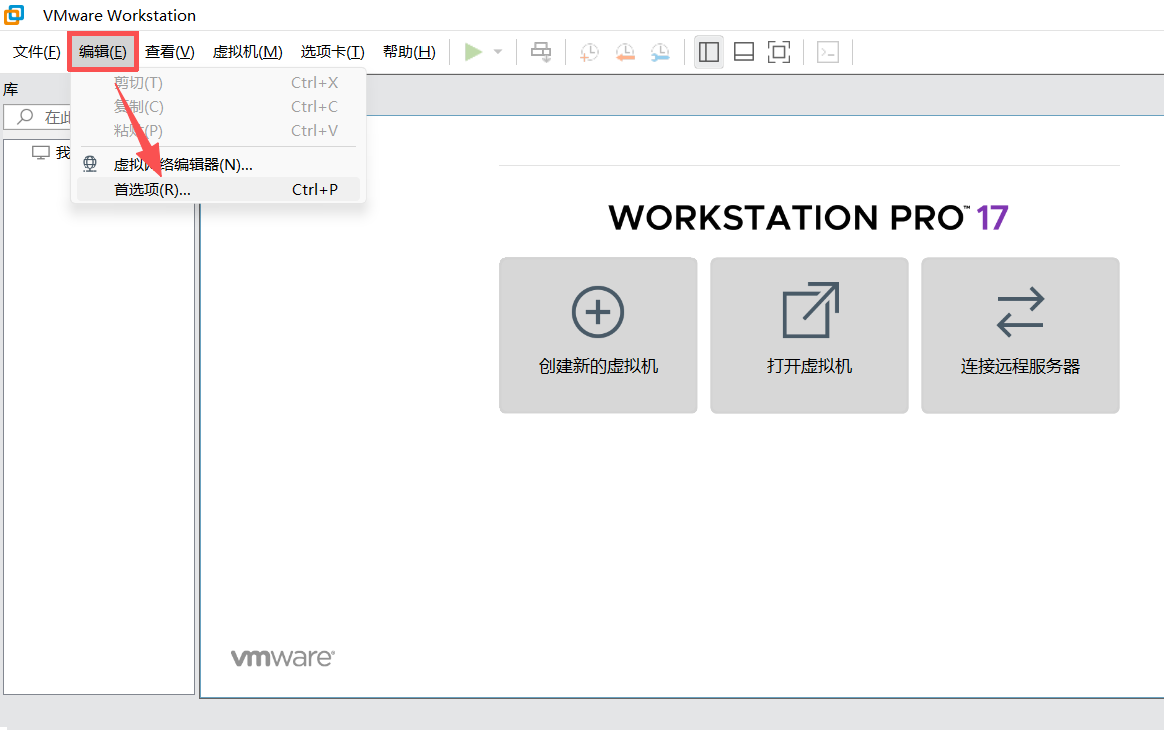
(2)然后在工作区修改虚拟机默认存放位置,然后点击确定,就大功告成,接下来我们将创建自己的虚拟机。
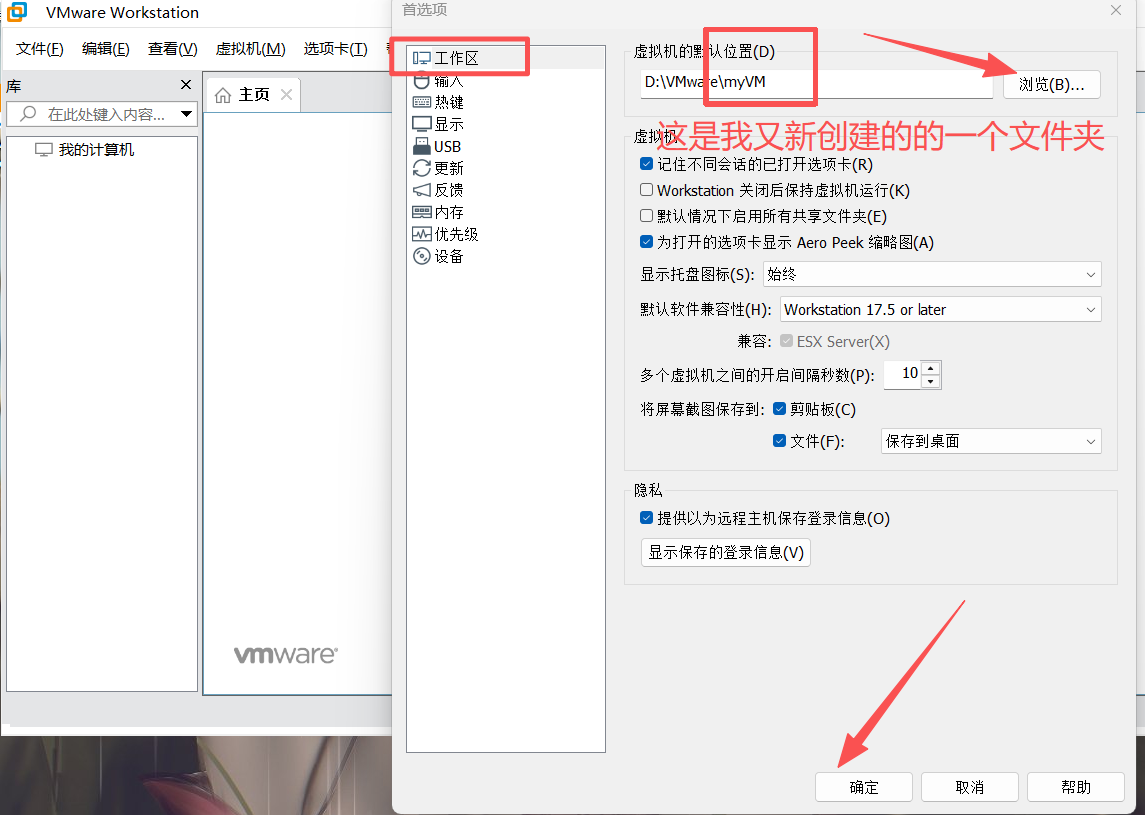
2.2.2 创建属于自己的第一个虚拟机
(1)两种方法如下图,均可。
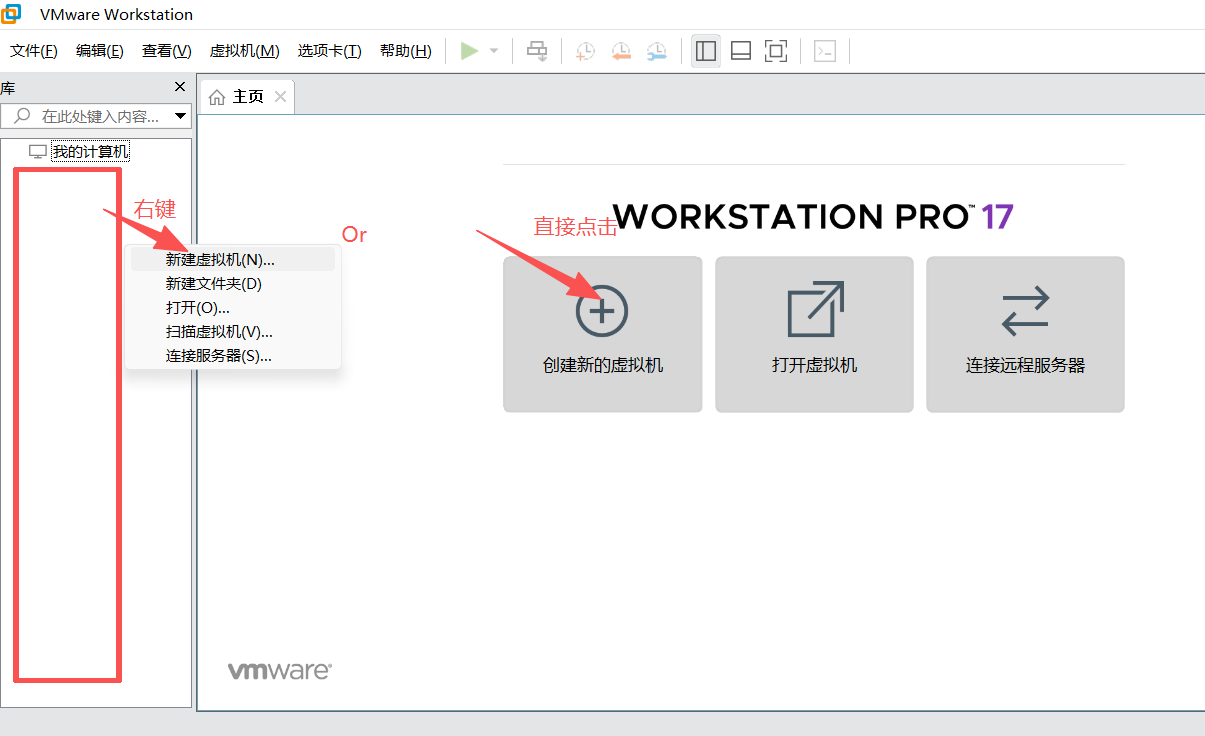
然后选择自定义,点击下一步。
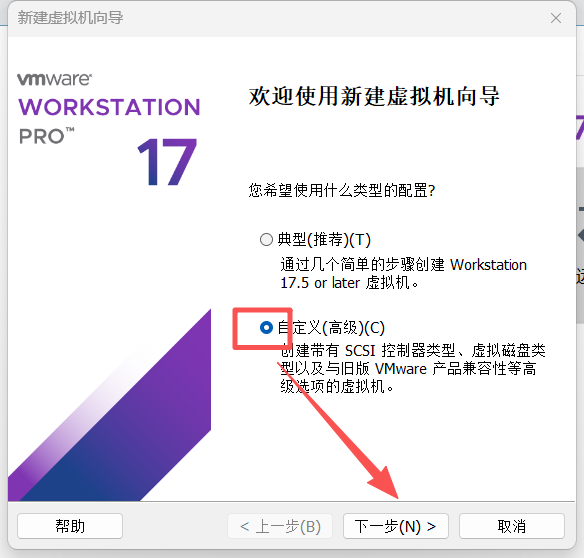
(2)将硬件兼容性,一般为默认,无需修改。
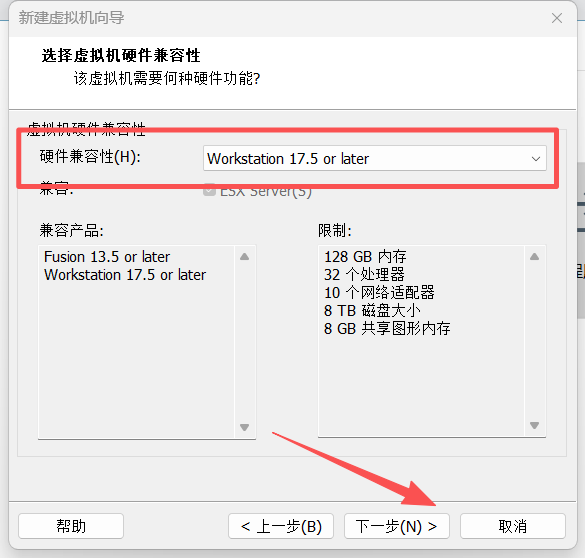
(3)关于操作系统,这里暂时先跳过,故选择稍后安装操作系统。
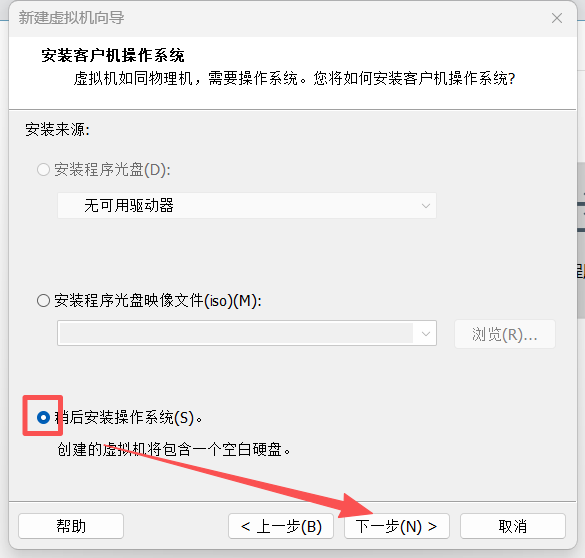
(4)选择Linux之后先不要急,还要求选择版本,Ubuntu适合初学者,但最好选择为Centos7 64位,下面的教程我是按Centos 7来的,因为其更专业。
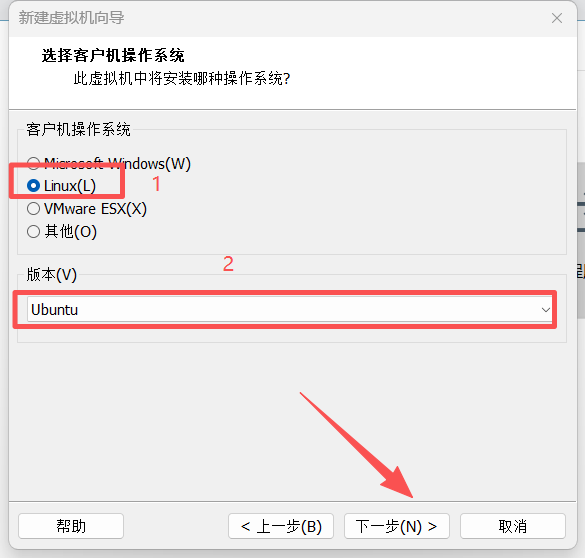
(5)重命名你的虚拟机,根据自己的习惯填写即可。
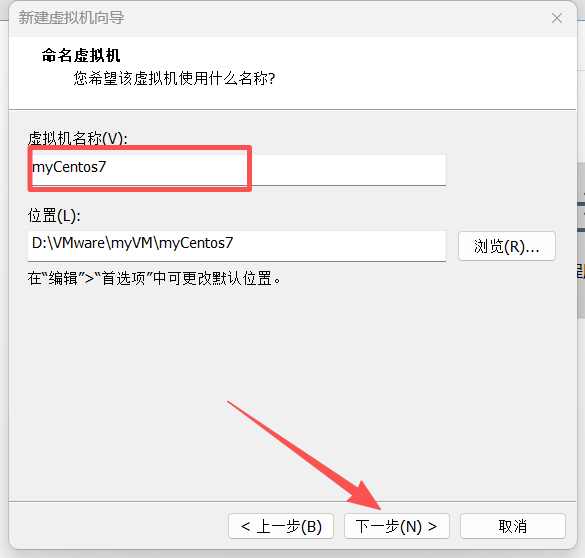
(6)处理器配置设置,这个要根据你的电脑自己来选择,方法如下:
打开任务管理器,选择性能即可查看。
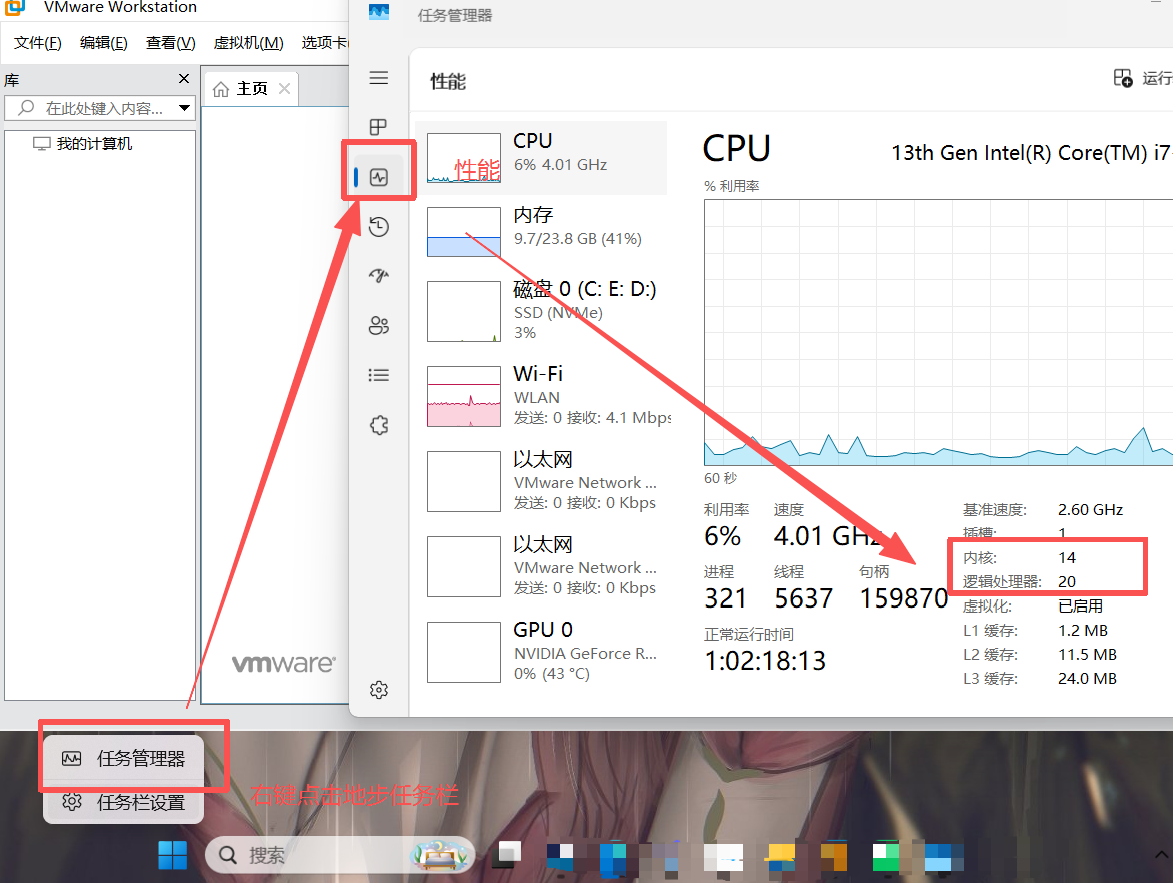
一般电脑都是多核,多逻辑处理器,我们可以选择“4 + 2”,即如图所示。
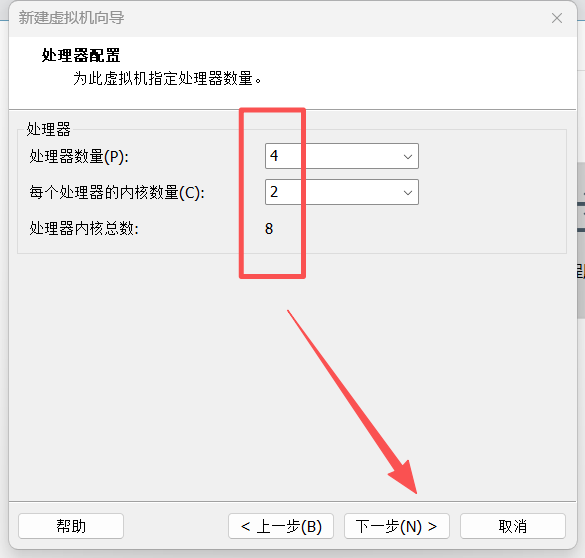
(7)内存的选择,若是你是自己学习,建议选择2/4G,如果是工业需求,那么最好8G。
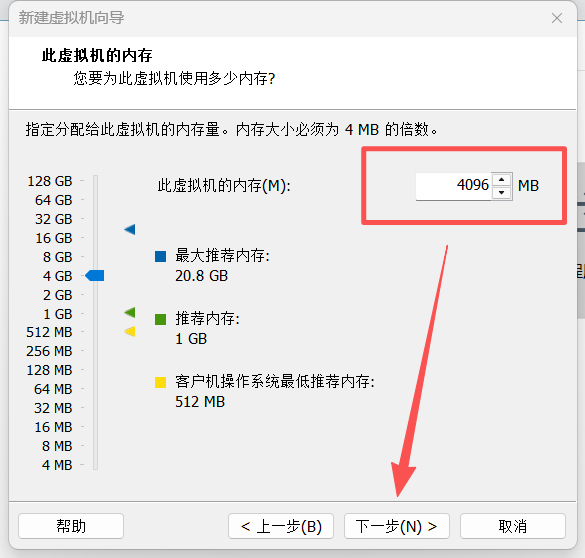
(8)网络类型,默认(连续三个),点击下一步即可。
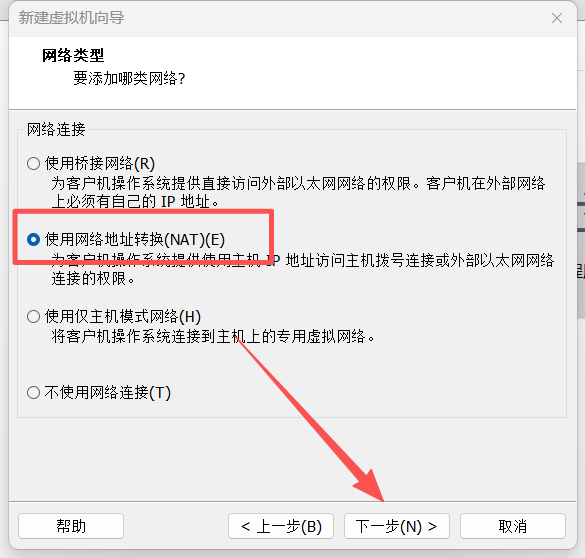
(9)然后是选择磁盘大小,这里根据需求自行选择,我推荐20G左右。
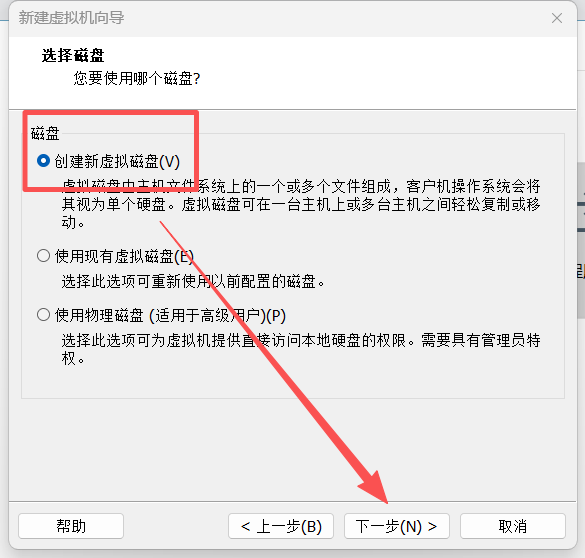
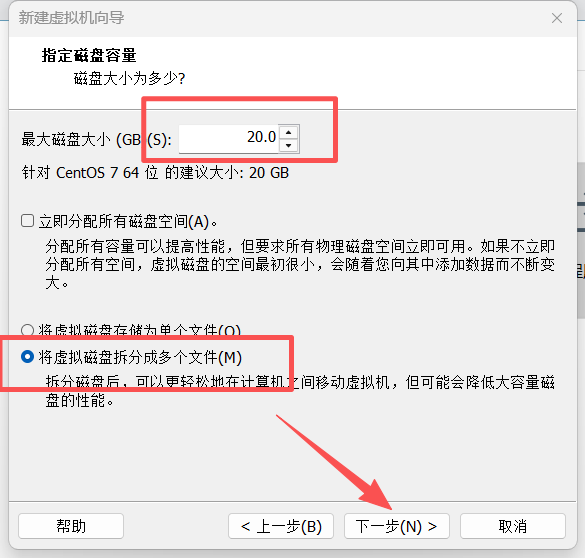
(10)结果选择磁盘位置,即你想吧你的哪个盘的存储空间给虚拟机来存东西,我这里直接选择了我自己创的myVM。
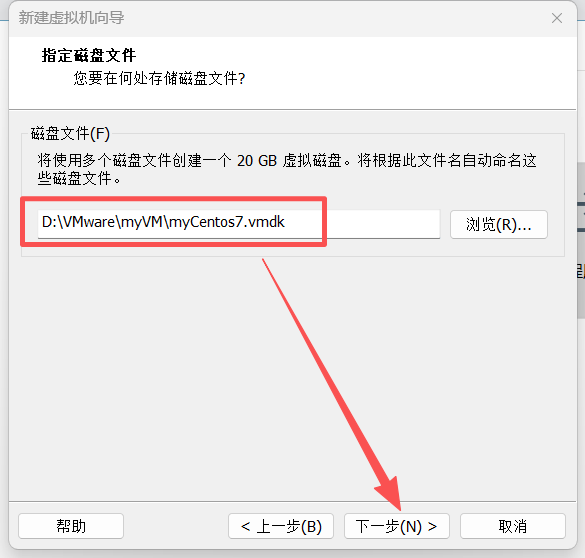
(11)确认完成,如果需要修改就点自定义硬件,按上述步骤修改即可,假设确定了没问题,那么就点完成,就大功告成了!!!!
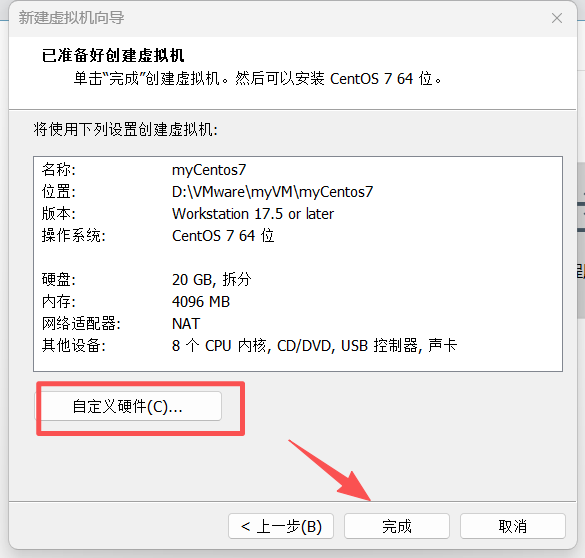
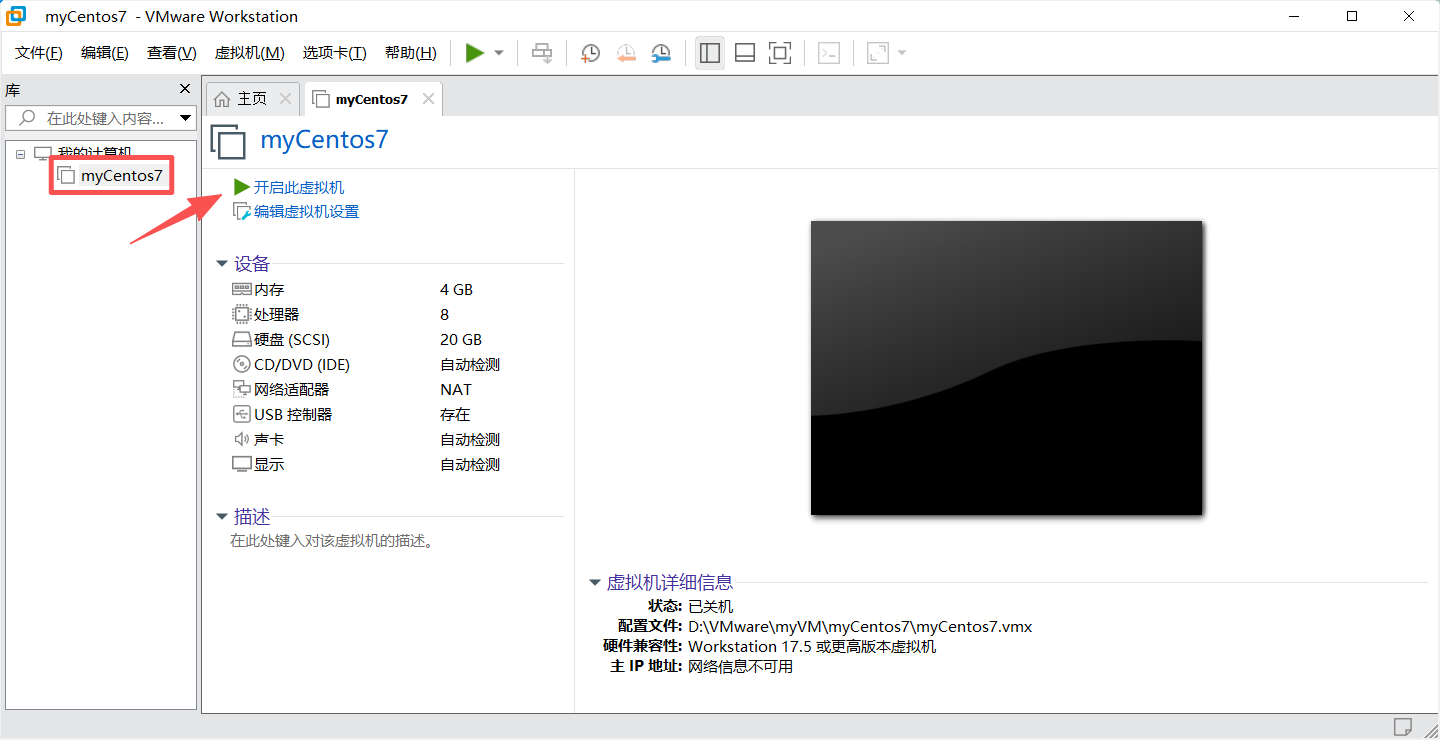
2.3 安装Centos7 操作系统
2.3.1 选择 iso 映像文件
(1)右键点击设置
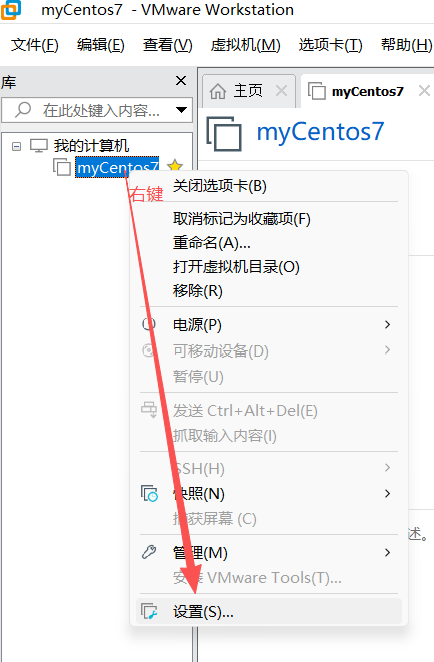
(2)点击 CD/DVD ,然后点击使用ISO记录,并选择下载好的镜像。
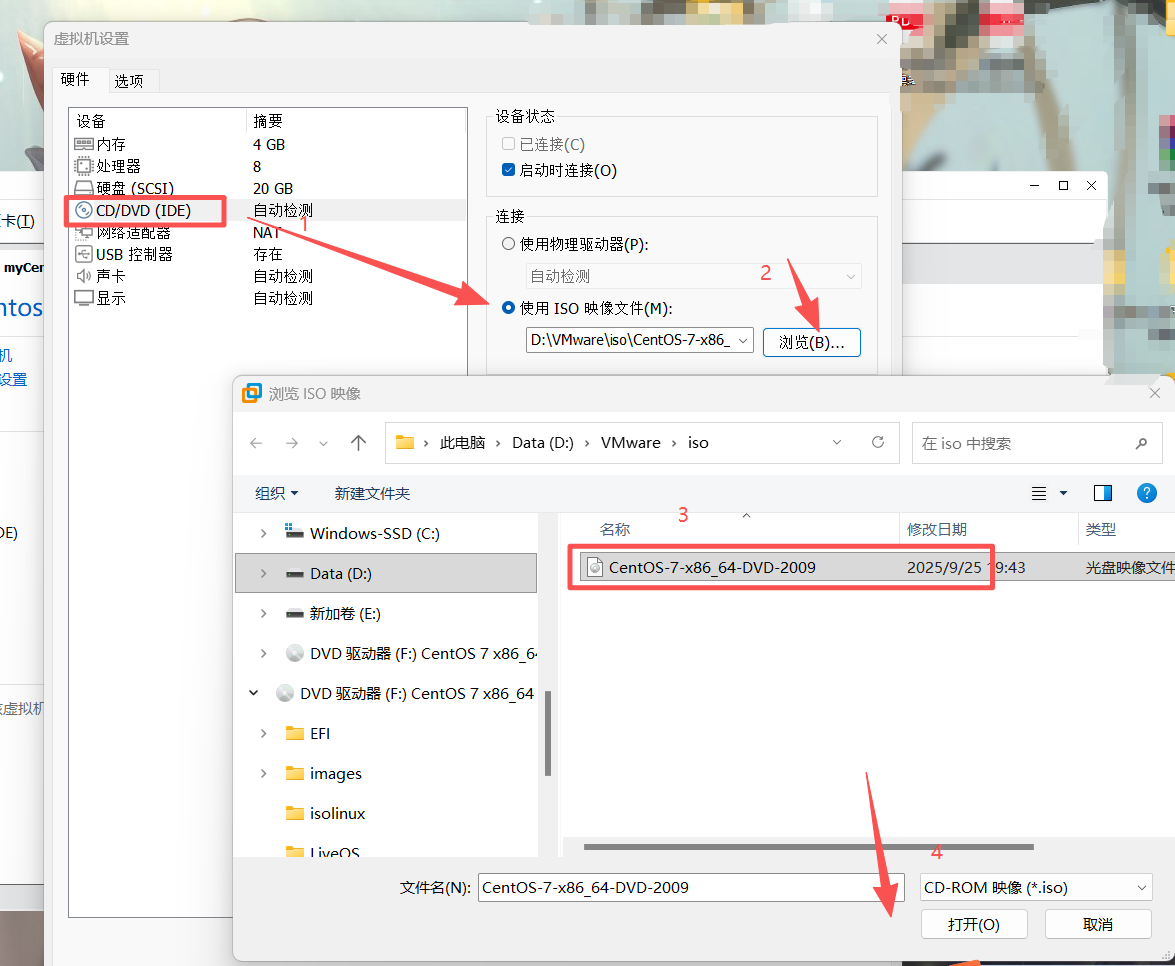
(3)点击确定后,在点击开启此虚拟机。
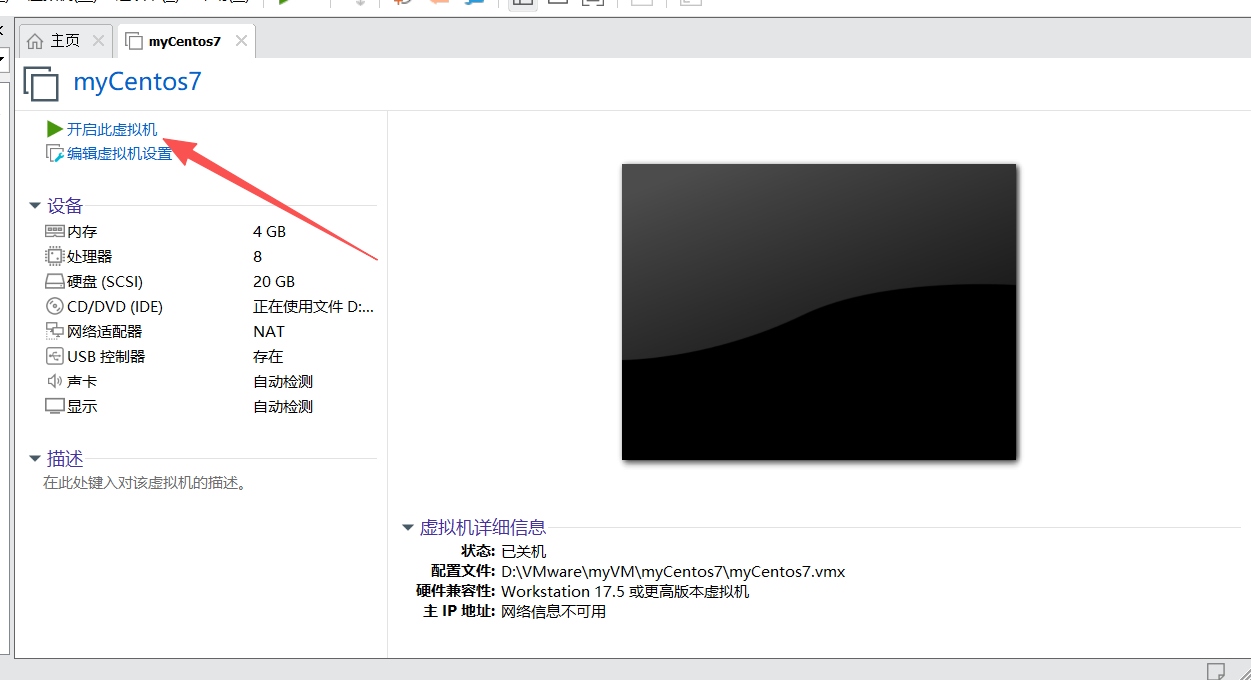
2.3.2 设置Centos 7 系统
(1)点击我已安装,并点击任意黑色地方,此时便进入了Linux系统。
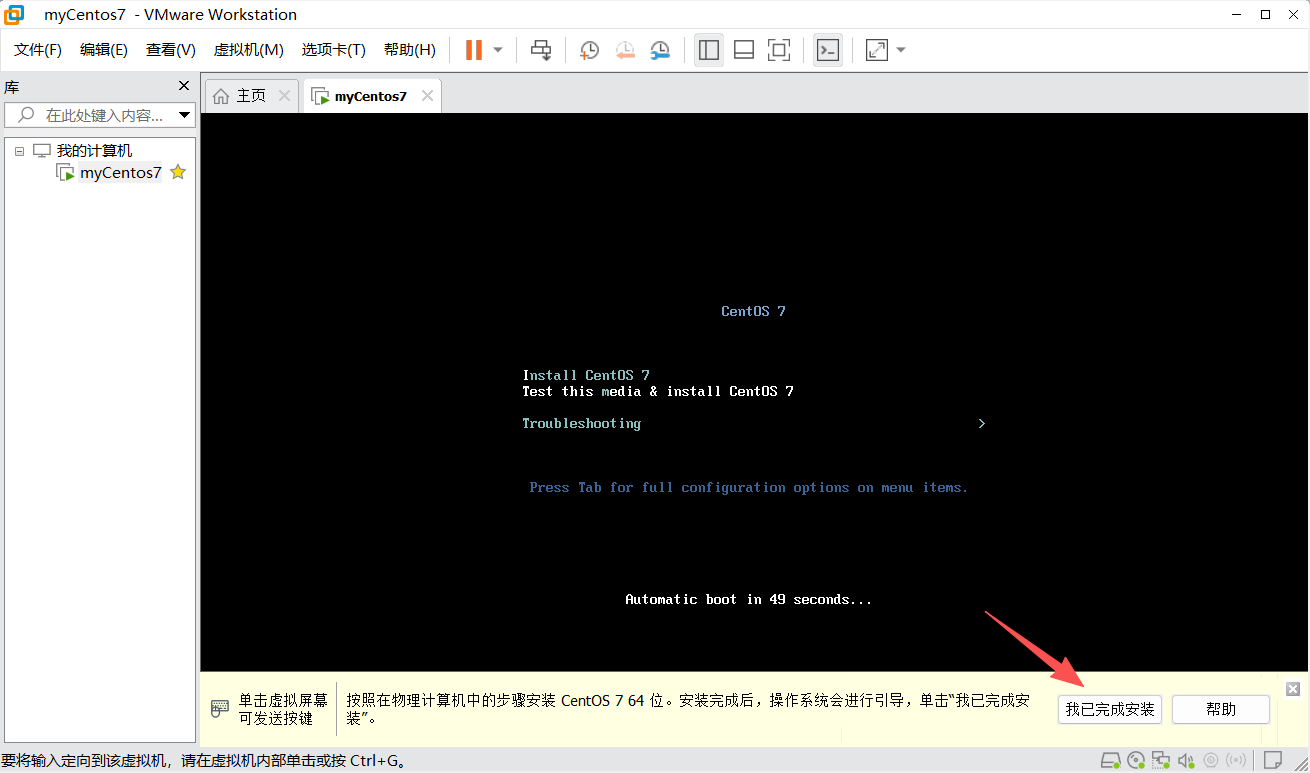
(2)这时的操控便不再是用鼠标,而是上下左右键,以及命令行命令。用上下方向键选择第一个Install CentOS 7(注:字体变成白色代表选中了),然后按回车。
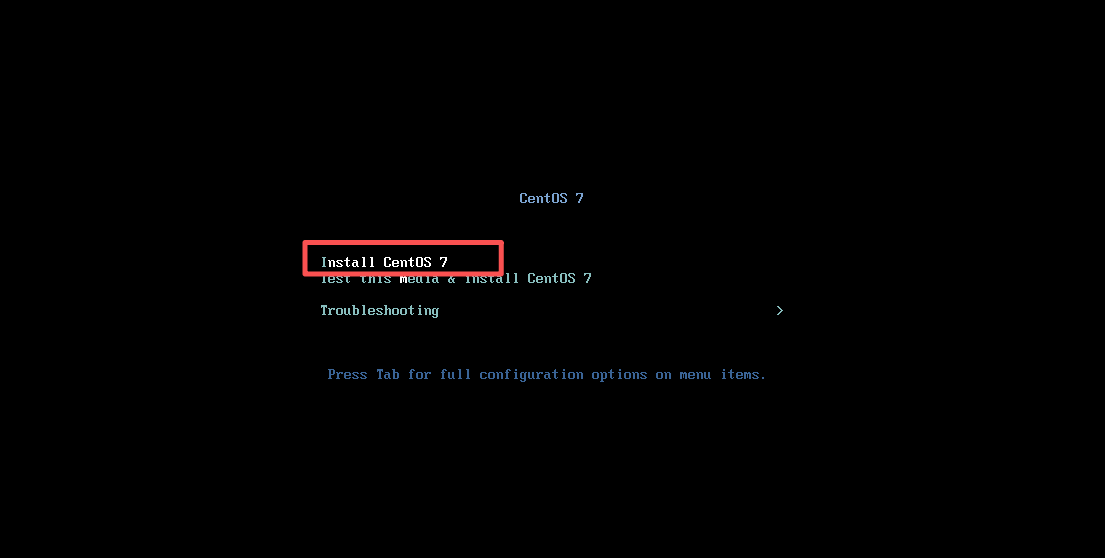
(3)等待系统初始化完成,初始化完成以后会出现选择语言界面。我们找到中文并点击,之后点击继续即可。
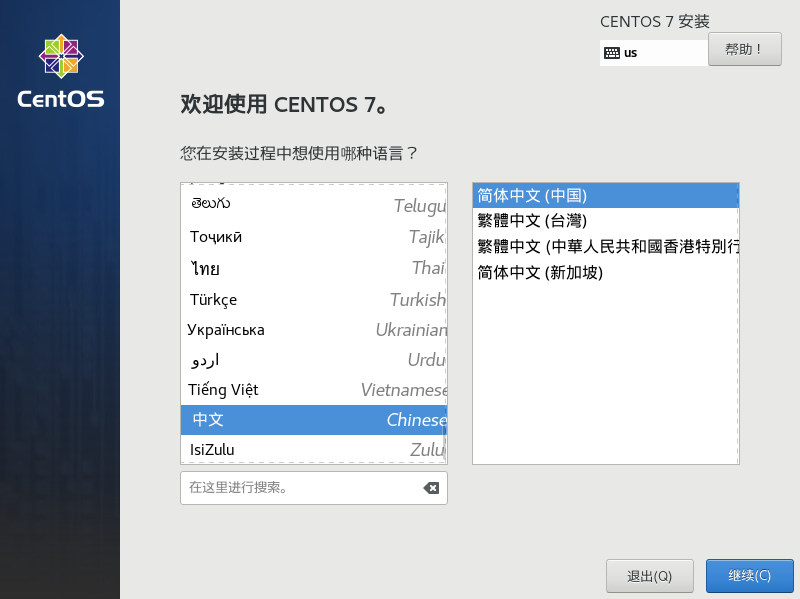
(4)时间设置,最好是点开选择亚洲上海,并把时间日期调整为当时时刻。
(5)键盘设置,选择汉语与英语(美国)。
(5)最后在软件选择里,选择GNOME 桌面,点击完成,然后就变成这样。
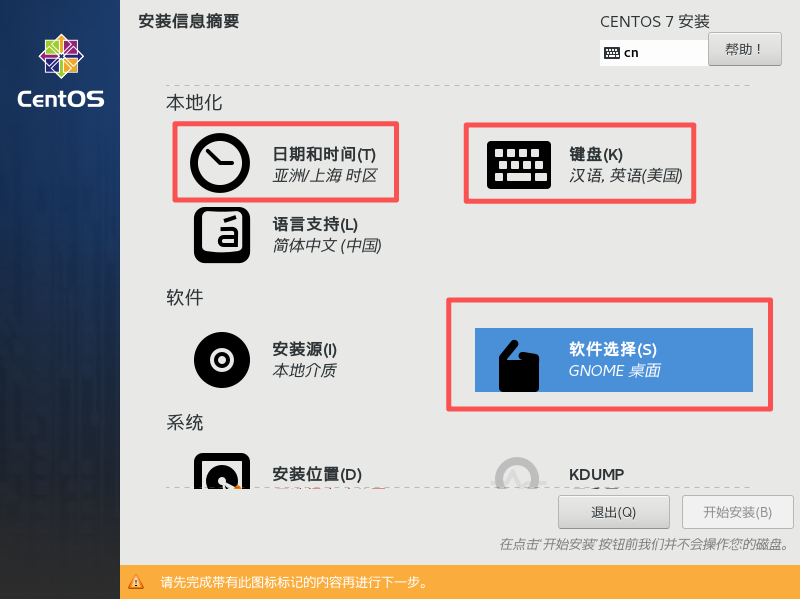
(6)禁用KDUMP和点击安装位置这一项,该项点进去,然后直接点搞定出来即可。不这么操作不让你安装。
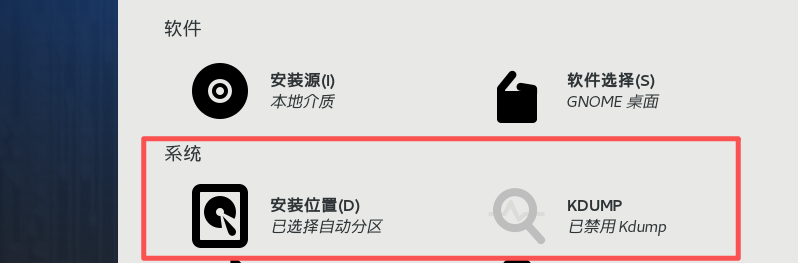
(7)网络调整,这一步特别关键!!!否则无法上网。
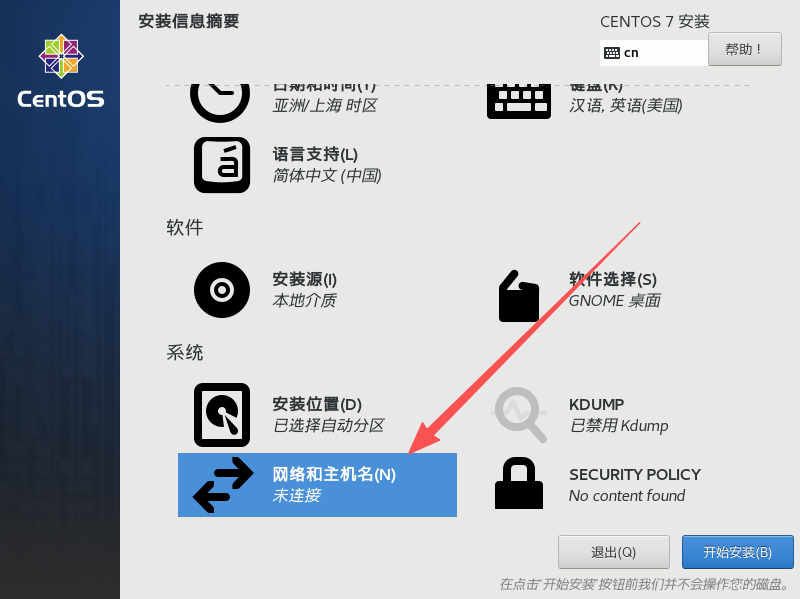
点击进入,然后讲以太网打开,最后点击完成。
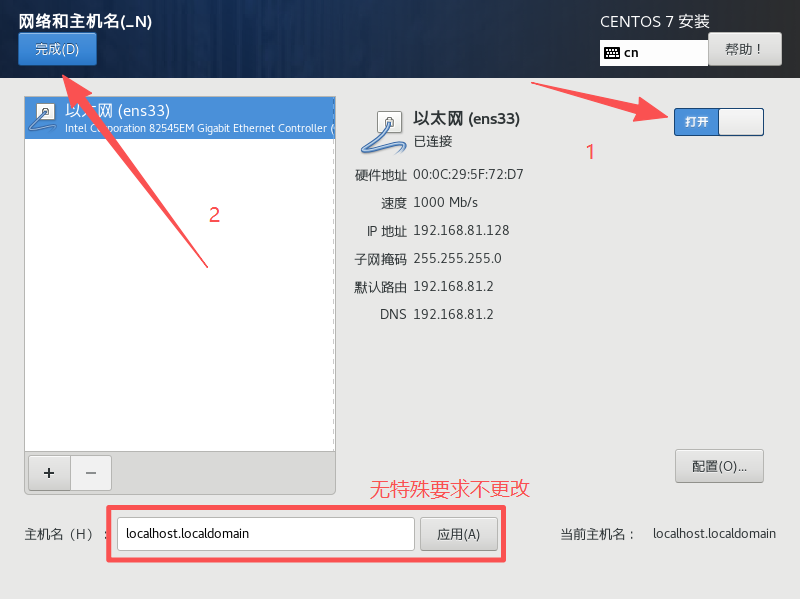
(8)做好上述一切,点击开始安装。
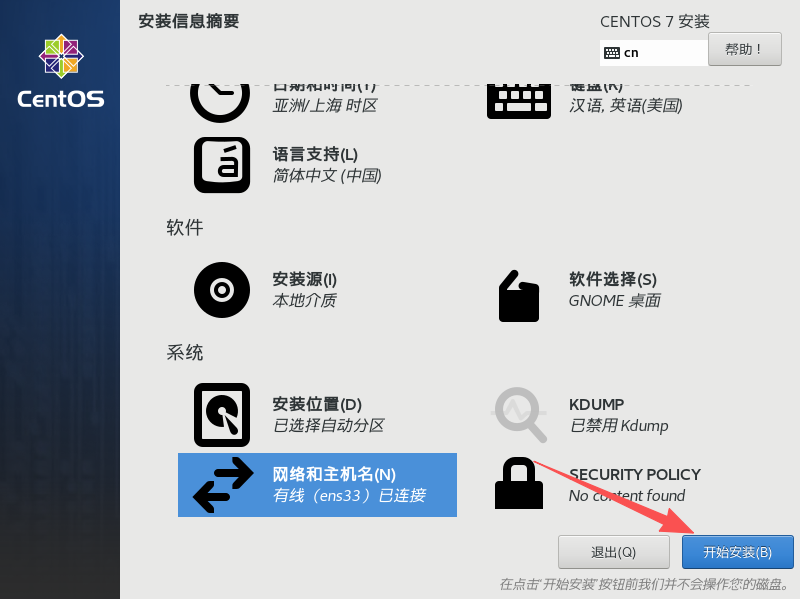
这里大概需要等待15分钟左右,等待期间我们可以继续进行如下的设置。
2.3.3 设置ROOT密码
双击进入,并设置你想要的密码,简单繁琐全凭个人爱好。
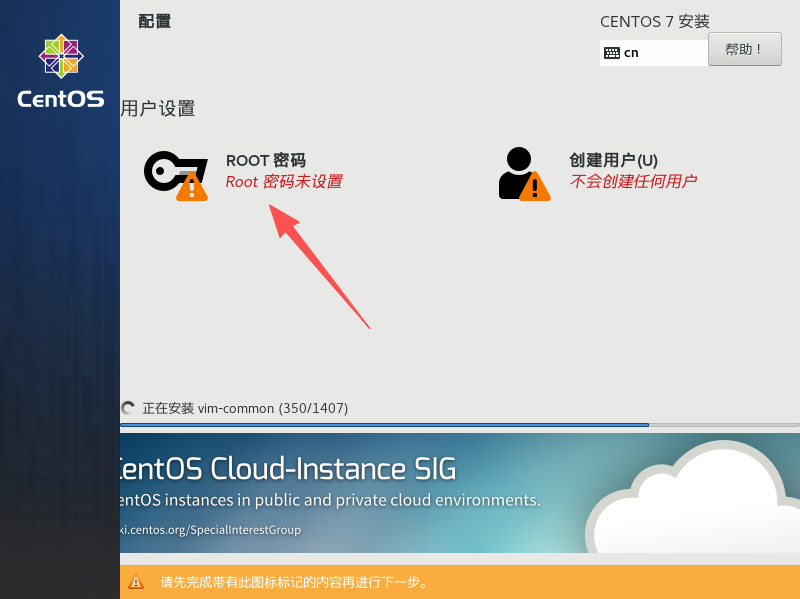
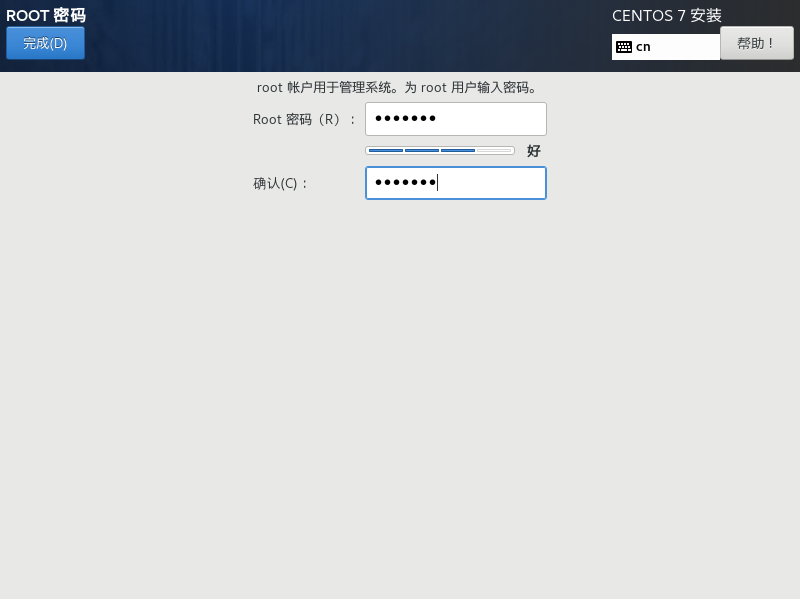
2.3.4 创建用户
这里也是双击进入就好,没什么特殊要求就直接设置为user,你也允许设置你的名字缩写。
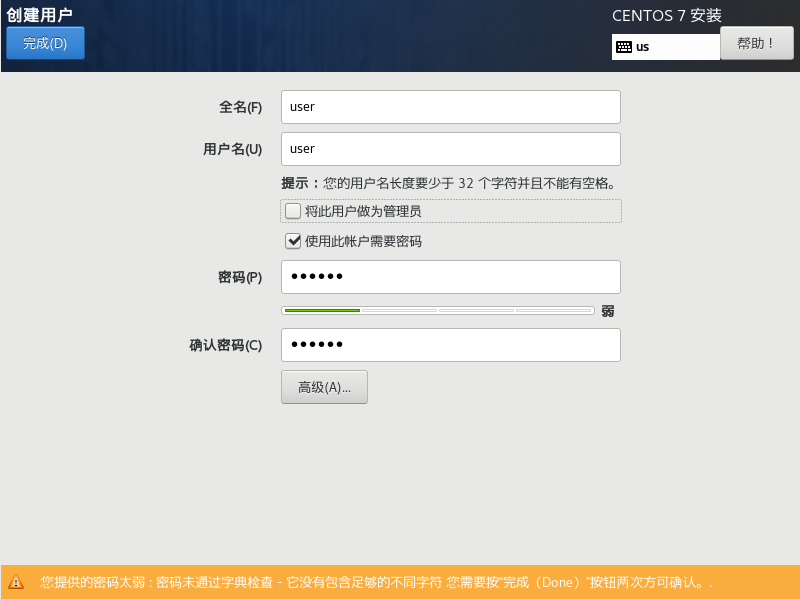
最后点击结束配置即可。
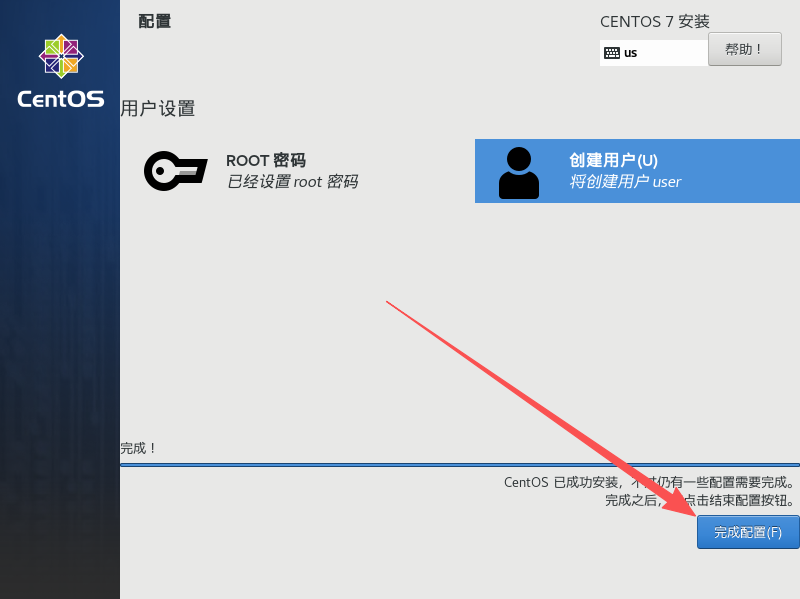
2.3.5 重启并获得许可
(1)完成以后,会出现重启按钮,我们点击重启后等待加载完毕。
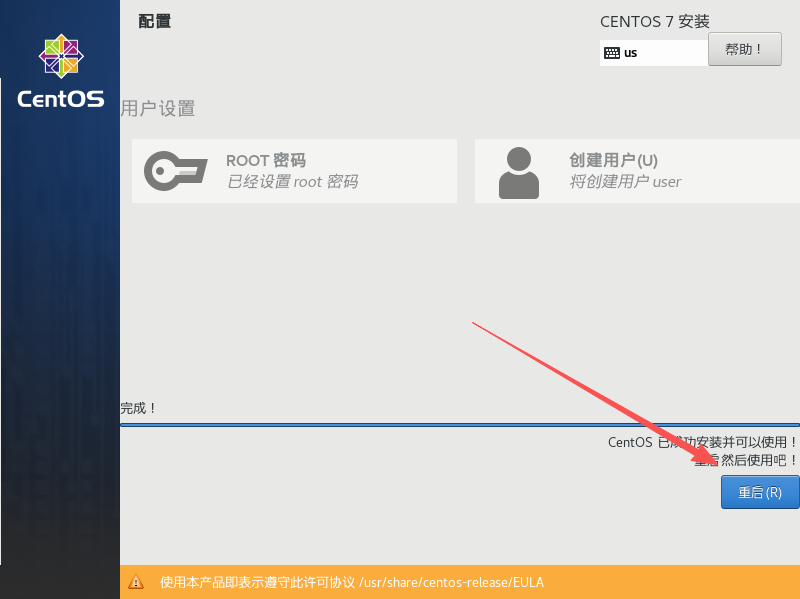
(2)点击进入,勾选我同意协议,然后完成。
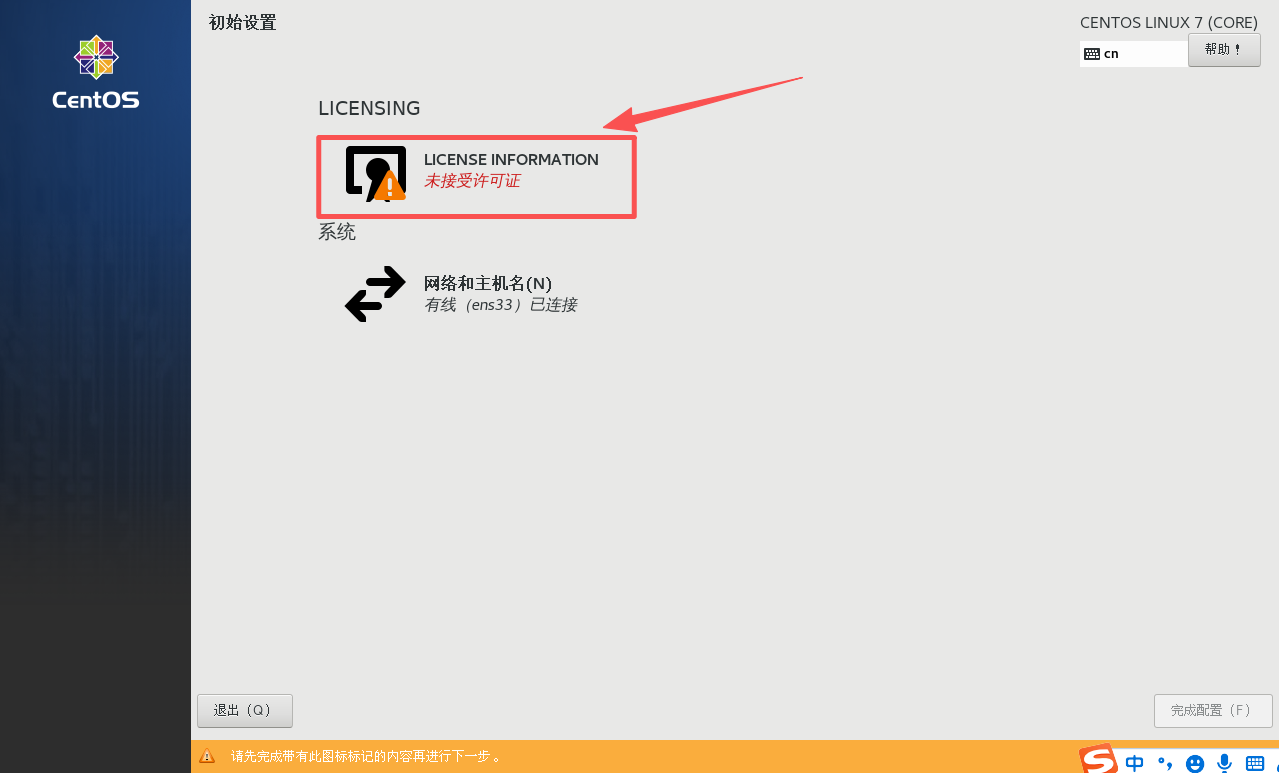
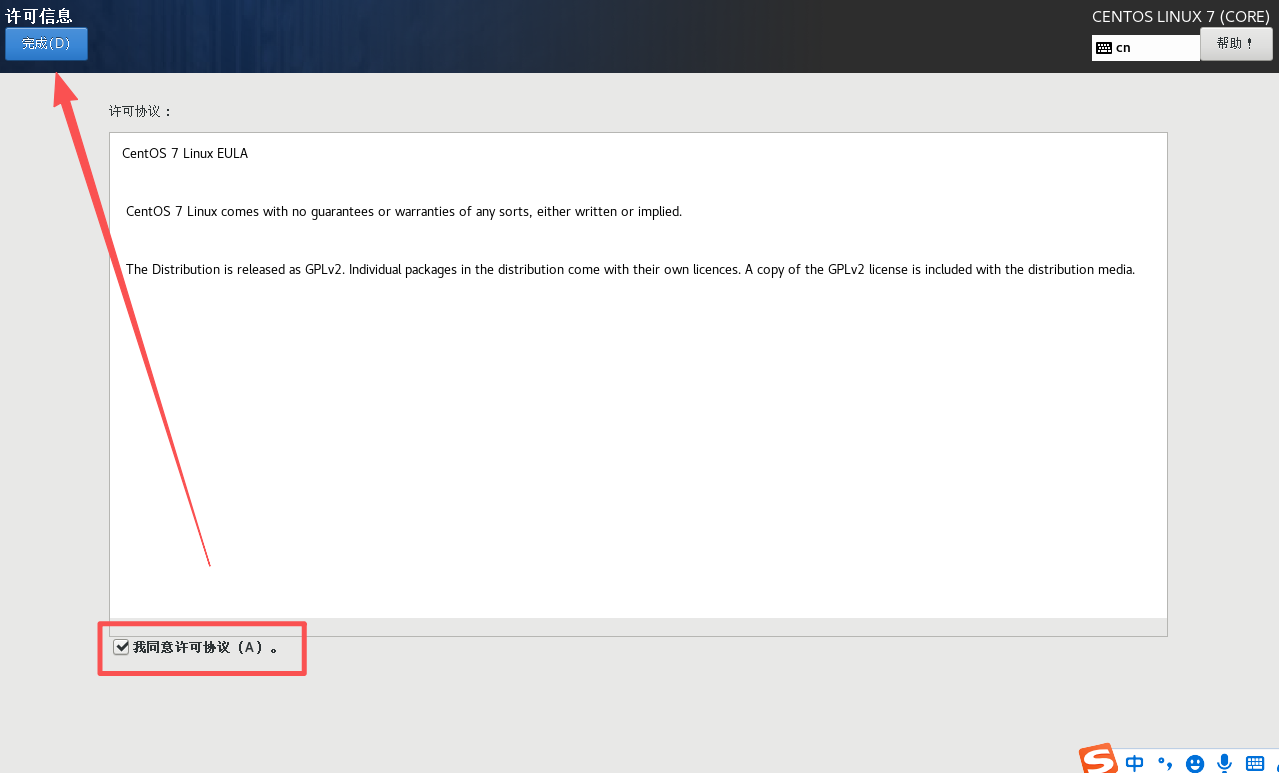
(3)点击右下角完成配置,等待完成即可,到这里所有的安装步骤就结束了,我们便可以使用虚拟机了。
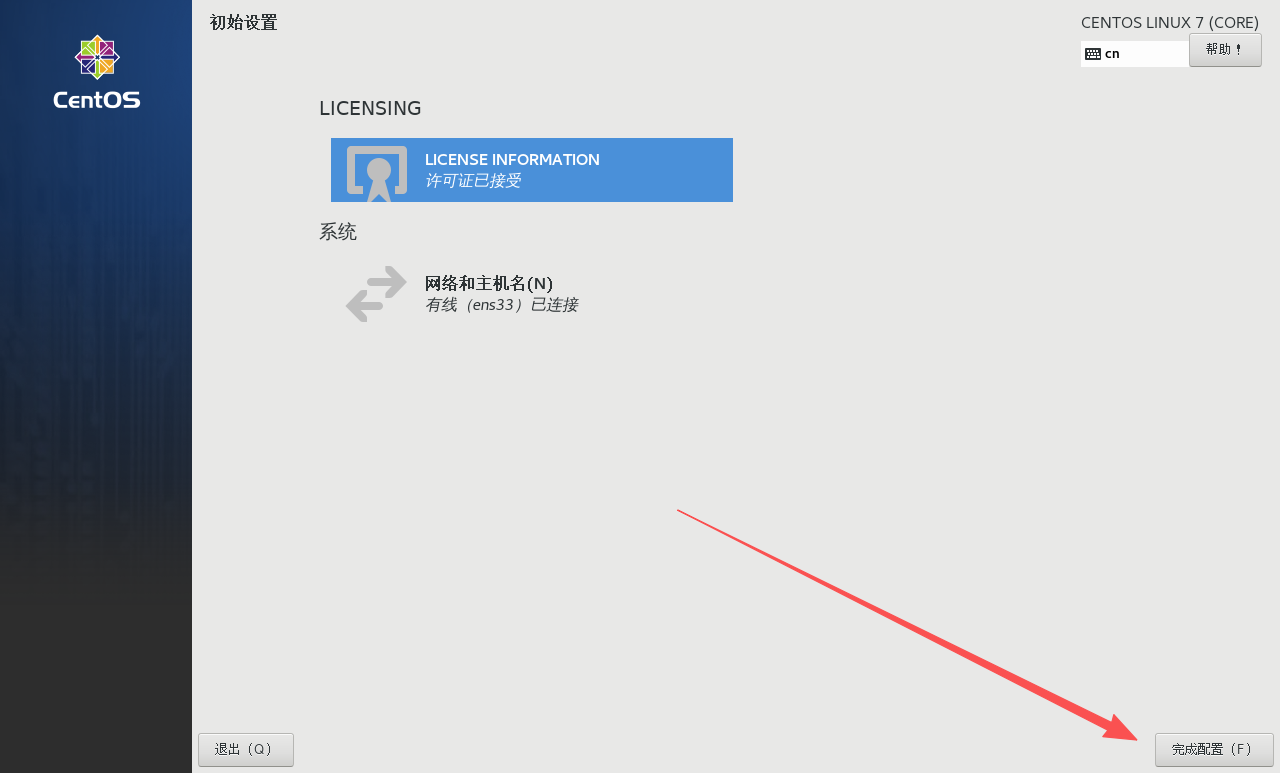
三、如何登录以及使用教程
3.1 登录与切换用户
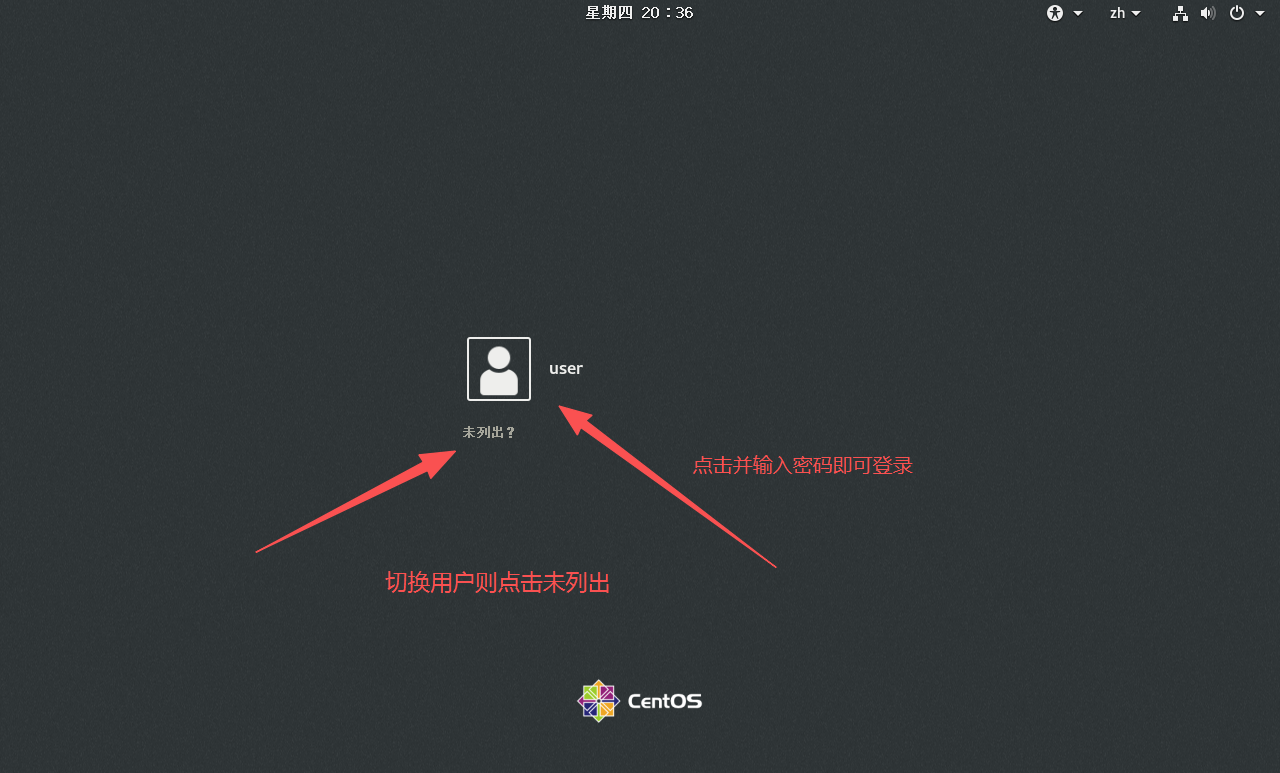
3.2 进入环境向导
除掉这里勾选汉语,其他几个都不管,直接点前进。
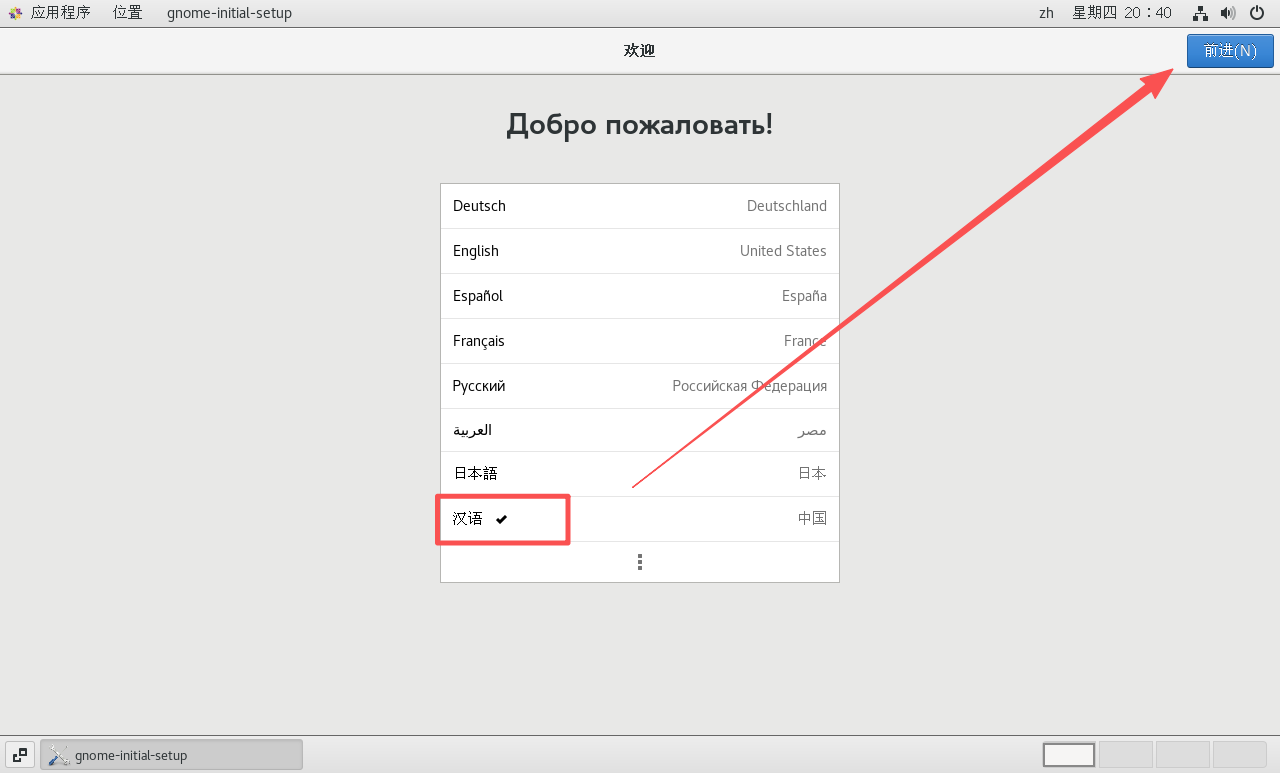
最后我们得到这个界面,点击开始使用就OK了!
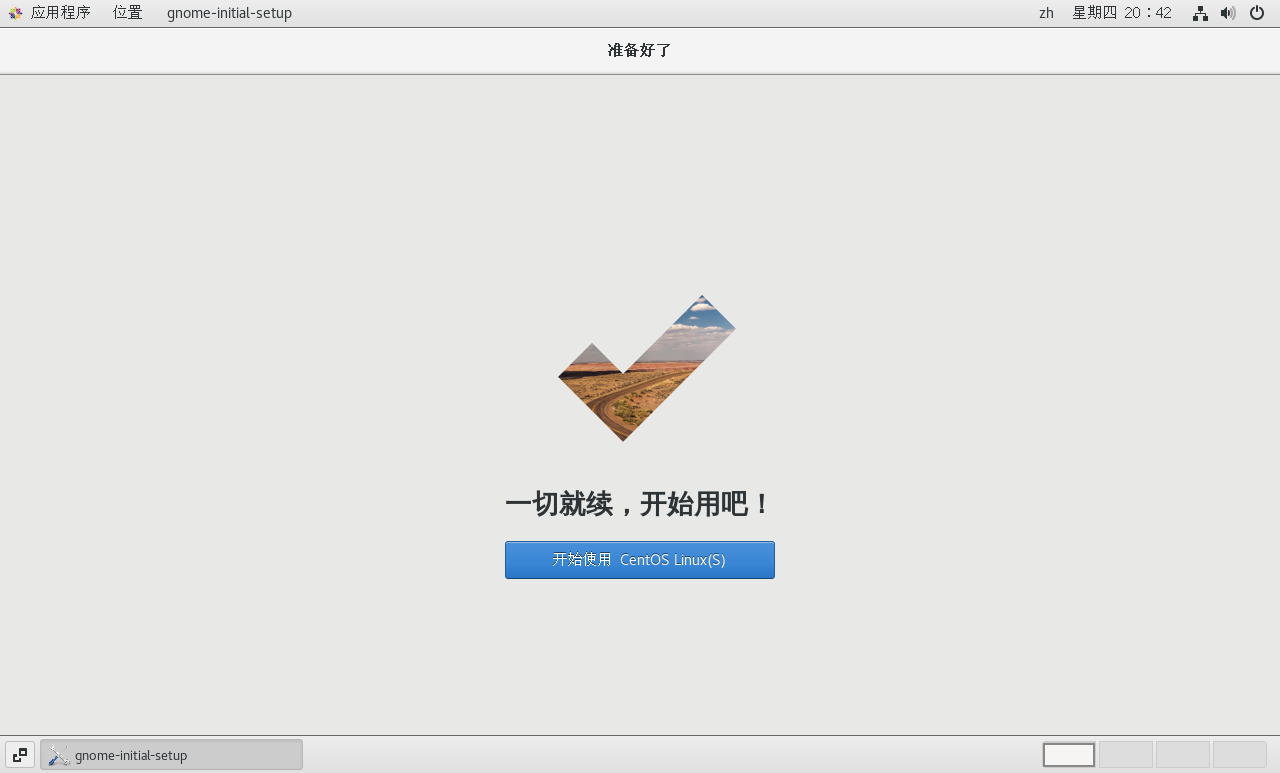
更多C/C++语言、Linux平台、数据结构和ARM板实战相关文章,关注专栏:
写在最后
- 今天的分享就到这啦~
- 觉得博主写的还不错的烦劳
一键三连喔~ - 感谢关注



 浙公网安备 33010602011771号
浙公网安备 33010602011771号